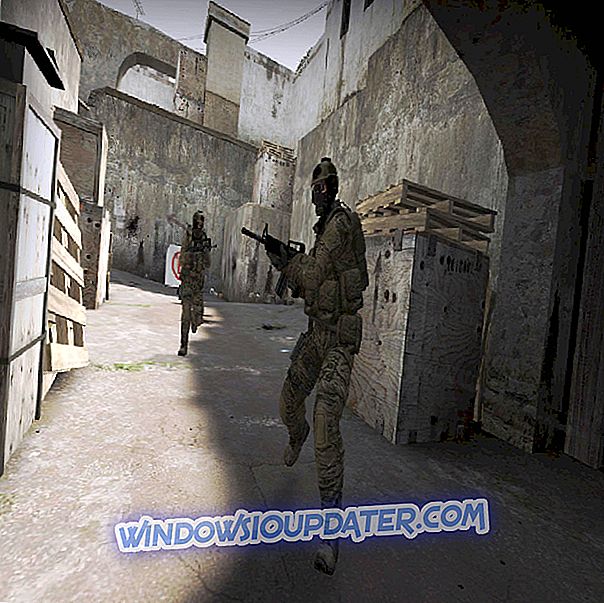คุณเคยลองทำงานกับ Windows 10, 8.1 PC ของคุณและพื้นหลังเดสก์ท็อปเปลี่ยนเป็นสีดำหรือไม่? หลังจากทำการแก้ไขปัญหาบางอย่างแล้วฉันพบว่ามีคุณลักษณะเฉพาะใน Windows 10, 8.1 ที่ทำให้ระบบทำงานผิดปกติ โชคดีที่เราสามารถแก้ไขได้อย่างรวดเร็ว
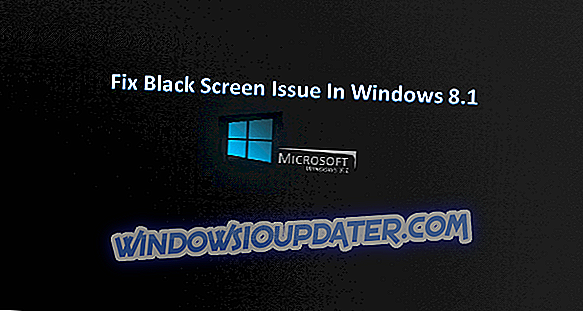
ปัญหาใน Windows 8.1 ที่ทำให้เดสก์ท็อปพีซีของคุณเปลี่ยนเป็นสีดำเกี่ยวข้องโดยตรงกับคุณสมบัติ "แสดงไอคอนเดสก์ท็อป" หลังจากเล่นไปเล็กน้อยด้วยคุณสมบัตินี้ดูเหมือนว่าเดสก์ท็อปของฉันใน Windows 10 8.1 เปลี่ยนเป็นสีดำ แต่ไม่ต้องกังวล มีวิธีง่าย ๆ ในการแก้ไขเดสก์ท็อปและนำรูปภาพปกติของคุณกลับมาโดยทำตามคำแนะนำที่โพสต์ด้านล่าง
บทช่วยสอนเกี่ยวกับวิธีแก้ไขเดสก์ท็อปของคุณหากเป็นสีดำบน Windows PC
ก่อนอื่นฉันจะบอกคุณว่าคุณมีปัญหานี้ตั้งแต่แรก
คุณมีเดสก์ท็อปสีดำได้อย่างไร:
คุณต้องตรวจสอบว่าเดสก์ท็อปแสดงหรือไม่จากนั้นคลิก (คลิกขวา) ในพื้นที่ว่างบนเดสก์ท็อปและเลือกจากเมนู“ มุมมอง” หลังจากคุณเลือก“ มุมมอง” แล้วยกเลิกการเลือก“ แสดงไอคอนเดสก์ท็อป” เพื่อทำให้ไอคอนหายไปจากเดสก์ท็อปของคุณ
ตอนนี้คุณจะต้องคลิก (คลิกขวา) อีกครั้งบนเดสก์ท็อปและเลือกจากที่นั่น "ปรับแต่ง" ตอนนี้คุณจะต้องเลือกธีมที่มีวอลเปเปอร์มากกว่าหนึ่งภาพ หลังจากนี้เลือกวอลล์เปเปอร์ธีมเดียวเช่น "Windows" อีกครั้ง
หลังจากทำเช่นนี้คุณสามารถปิดหน้าต่าง "ปรับแต่ง" และเดสก์ท็อปจะเปลี่ยนเป็นสีดำ
วิธีแก้ไขเดสก์ทอปถ้าเปลี่ยนเป็นสีดำ:
ในการแก้ไขเดสก์ท็อปเราจำเป็นต้อง:
- คลิก (คลิกขวา) บนพื้นที่ว่างบนเดสก์ท็อป
- คลิก (คลิกซ้าย) ที่“ ดู”
- ในเมนู "มุมมอง" ให้เลือก "แสดงไอคอนเดสก์ท็อป"
- ตอนนี้เราต้องไปที่เมนู "มุมมอง" อีกครั้งและยกเลิกการเลือก "แสดงไอคอนเดสก์ท็อป" อีกครั้ง
- การดำเนินการนี้ควรแก้ไขเดสก์ท็อปของคุณและเปลี่ยนกลับเป็นปกติ
เดสก์ท็อปอื่น ๆ เปลี่ยนเป็นสีดำและแก้ไขปัญหา
นี่อาจไม่ใช่ปัญหาเดียวที่คุณอาจมีและในกรณีอื่นการแก้ไขนี้อาจไม่ทำงาน ต่อไปนี้เป็นคำแนะนำการแก้ไขสำหรับปัญหาเดสก์ท็อปสีดำอื่น ๆ :
- แก้ไขวอลเปเปอร์ Desktop เปลี่ยนเป็นสีดำใน Windows 10, 8.1
- 2018 แก้ไข: Windows 10 หน้าจอสีดำพร้อมเคอร์เซอร์ (ใช่ปัญหาที่น่ารำคาญ!)
- Windows 10 Black Screen หลังจากลงชื่อเข้าใช้ [แก้ไข]
- หน้าจอ Windows 10 สีดำไม่มีเคอร์เซอร์ [แก้ไข]
หากคุณยังคงมีปัญหาในพีซีของคุณหรือคุณต้องการหลีกเลี่ยงปัญหาเหล่านี้ในอนาคตเราขอแนะนำให้คุณดาวน์โหลดเครื่องมือนี้ (ปลอดภัย 100% และทดสอบโดยเรา) เพื่อแก้ไขปัญหาพีซีต่าง ๆ เช่นการสูญเสียไฟล์มัลแวร์ และความล้มเหลวของฮาร์ดแวร์
ด้านบนคุณจะเห็นว่าเราสามารถแก้ไขได้อย่างง่ายดายเพียงไม่กี่นาทีบนเดสก์ท็อป Windows 10, 8.1 ของเราหากมันเปลี่ยนเป็นสีดำ แม้ว่านี่จะไม่ใช่ข้อผิดพลาดที่ลำบากมากและไม่ส่งผลกระทบต่อพีซีของคุณ แต่อย่างใด แต่หน้าจอสีดำยังคงน่ารำคาญหากคุณต้องการปรับแต่งเดสก์ท็อปและทันใดก็เปลี่ยนเป็นสีดำ สำหรับความคิดใด ๆ เกี่ยวกับเรื่องนี้เขียนถึงเราด้านล่าง